Si vous êtes un utilisateur d’Ubuntu et que vous souhaitez diffuser sur Twitch ou YouTube, vous devez d’abord installer l’application Open Broadcaster. Dans ce guide, nous verrons comment vous pouvez faire fonctionner Open Broadcaster sur Ubuntu via DEB, Flatpak et Snap.
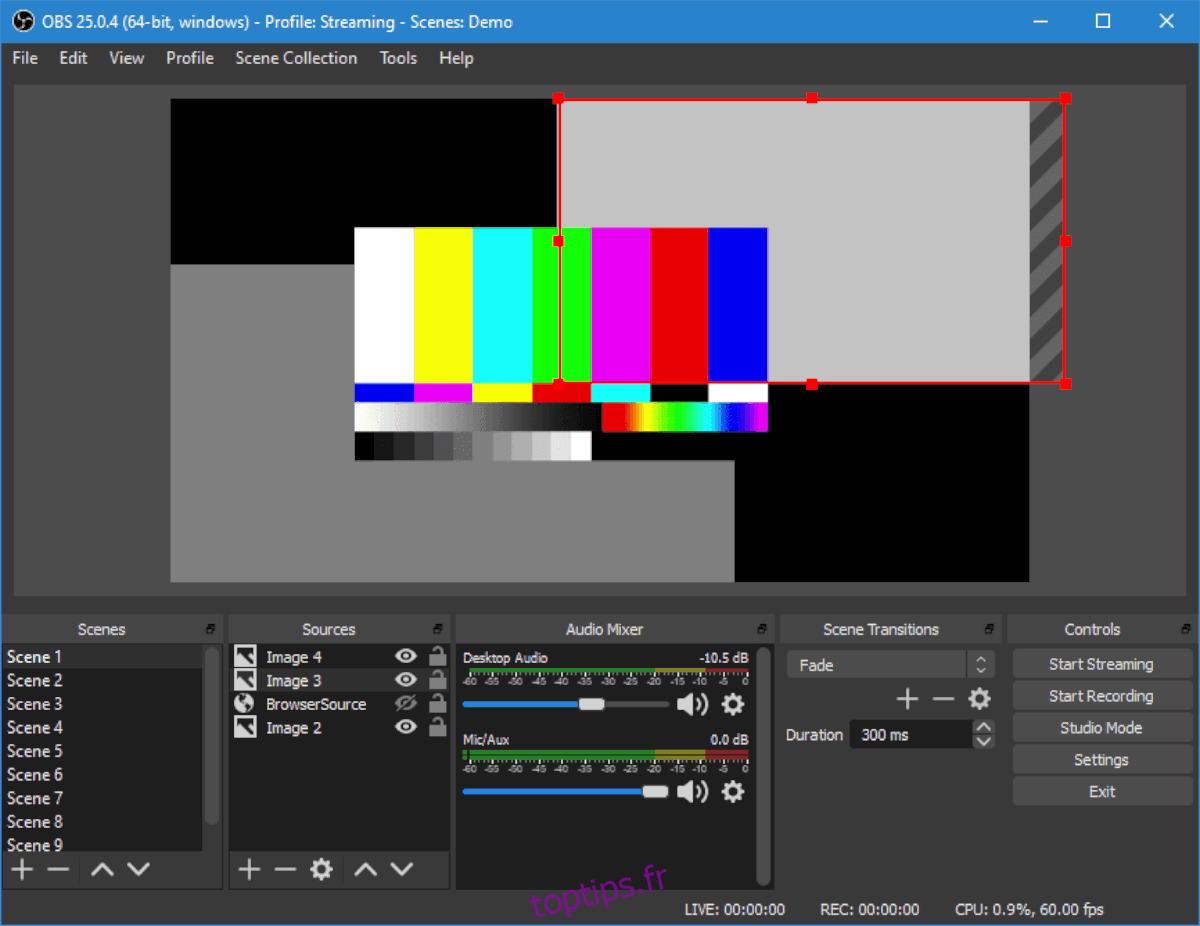
Table des matières
Comment installer Open Broadcaster dans Ubuntu – Ubuntu Software Center

Le moyen numéro un pour installer OBS dans Ubuntu consiste à utiliser le centre logiciel Ubuntu. Pour démarrer l’installation, vous devrez ouvrir le centre logiciel Ubuntu. Le centre logiciel est préinstallé sur chaque installation d’Ubuntu.
Pour lancer le centre logiciel, appuyez sur la touche Win du clavier. Après cela, vous aurez accès au champ de recherche. Dans la zone de recherche, tapez «Ubuntu Software» dans la case. Ensuite, ouvrez l’application avec l’icône du panier.
Dans le logiciel Ubuntu, localisez l’icône de recherche dans le coin supérieur gauche et cliquez dessus avec la souris. De là, tapez «OBS Studio» dans la zone de recherche. L’application Ubuntu Software devrait afficher instantanément les résultats.
Cliquez sur l’icône de l’application OBS Studio dans les résultats de la recherche pour accéder à la page de magasin de l’application OBS Studio. Une fois sur la page du magasin, localisez le menu «Source» en haut. Changez-le en «Format deb» pour qu’il s’installe via les sources Ubuntu.
De là, trouvez le bouton «Installer», et cliquez dessus pour démarrer l’installation. Pendant le processus d’installation, vous serez invité à entrer votre mot de passe dans la zone de mot de passe.
Après avoir entré votre mot de passe, OBS Studio sera installé sur Ubuntu. Pour le démarrer, cliquez simplement sur le bouton «Lancer» et il démarrera. Prendre plaisir!
Comment installer Open Broadcaster dans Ubuntu – Ligne de commande
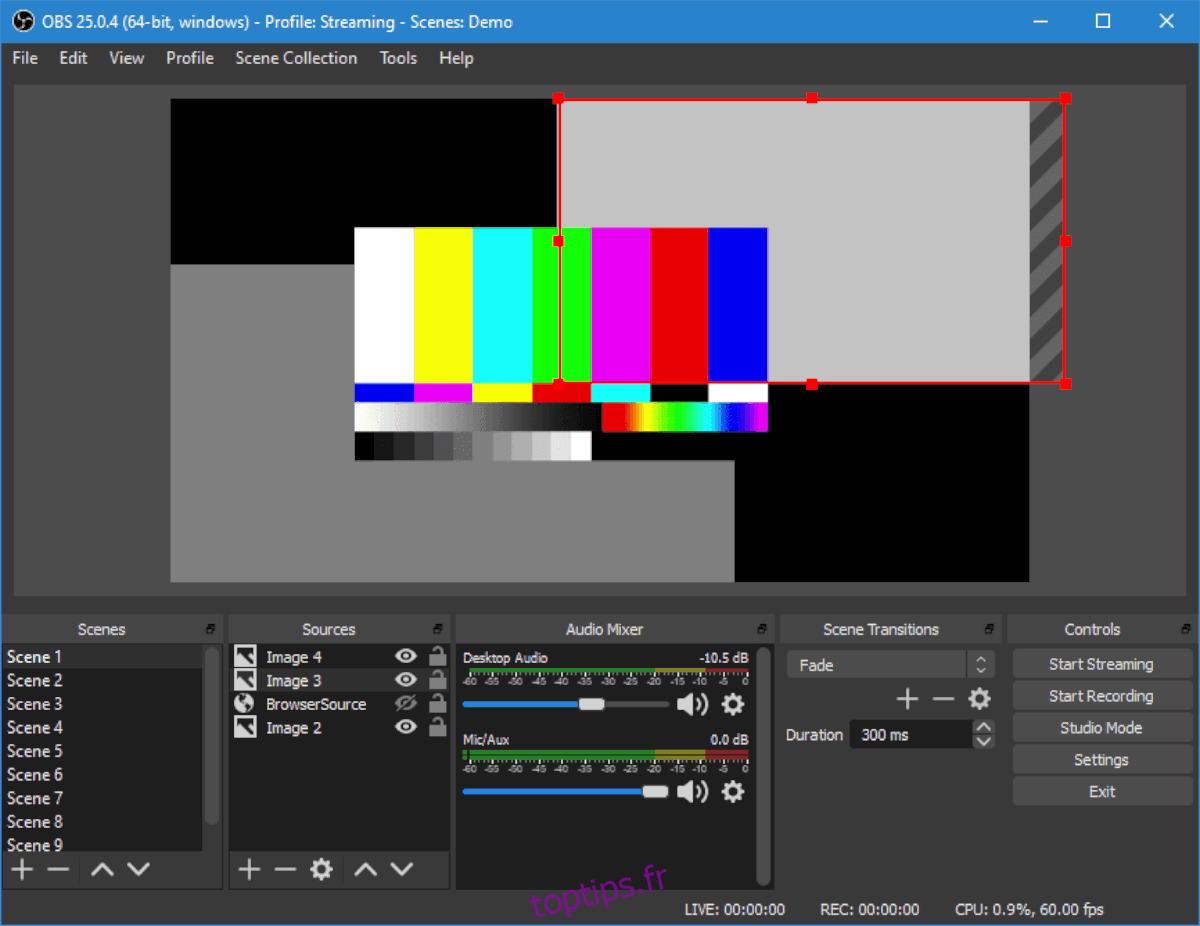
En plus d’installer Open Broadcaster dans Ubuntu via l’application Ubuntu Software Center, il est également possible de faire fonctionner l’application via la ligne de commande. Voici comment procéder.
Tout d’abord, ouvrez une fenêtre de terminal sur le bureau Ubuntu. Vous pouvez le faire en appuyant sur Ctrl + Alt + T sur le clavier ou en recherchant «Terminal» dans le menu de l’application.
Une fois que la fenêtre du terminal est ouverte et prête à être utilisée, utilisez la commande apt install ci-dessous pour installer le paquet «obs-studio».
sudo apt install obs-studio
Lorsque vous entrez la commande ci-dessus, Ubuntu vous demandera votre mot de passe. Votre mot de passe est requis, car vous exécutez une commande sudo, qui exécute une commande en tant que compte root.
Après avoir entré votre mot de passe, Ubuntu passera en revue et collectera tous les packages qu’il installera (dépendances requises pour l’exécution d’OBS Studio, ainsi que le package OBS Studio lui-même) sur votre ordinateur. Une fois terminé, vous serez invité à appuyer sur le bouton Y pour continuer l’installation.
Une fois que vous appuyez sur le bouton Y, Ubuntu installera OBS Studio. Quand c’est fait, fermez le terminal.
Comment installer Open Broadcaster dans Ubuntu – Flatpak

Si vous ne souhaitez pas installer OBS sur Ubuntu via les sources Ubuntu traditionnelles en tant que package DEB, vous pouvez également l’installer via Flatpak depuis le magasin Flathub. Pour démarrer l’installation, vous devez activer le runtime Flathub sur votre système.
L’activation du runtime Flatpak sur Ubuntu est facile. Pour commencer, vous devrez configurer le package «flatpak». Pour configurer le package Flatpak, ouvrez une fenêtre de terminal. Pour ouvrir une fenêtre de terminal en appuyant sur Ctrl + Alt + T sur le clavier. Une fois la fenêtre du terminal ouverte, utilisez la commande apt install pour installer le package «flatpak» sur votre ordinateur.
Remarque: ceci est une brève explication de la configuration de Flatpak sur Ubuntu. Si vous avez besoin d’une explication plus approfondie, suivez ce guide sur le sujet.
sudo apt install flatpak
Après avoir configuré le package Flatpak sur votre système, vous devrez configurer l’App Store Flathub. Cette boutique d’applications contient presque toutes les applications Flatpak, et sans Flathub, vous ne pourrez pas configurer OBS.
Pour activer la boutique d’applications Flathub sur Ubuntu, utilisez la commande flatpak remote-add suivante et ajoutez la boutique d’applications en tant que source à Flatpak. Il vous suffit d’ajouter Flathub comme source une seule fois, et Flatpak l’aura pour toujours.
flatpak remote-add --if-not-exists flathub https://flathub.org/repo/flathub.flatpakrepo
Maintenant que le magasin d’applications Flathub est configuré sur Ubuntu, vous pouvez installer OBS à l’aide de la commande d’installation flatpak suivante.
flatpak install flathub com.obsproject.Studio
Comment installer Open Broadcaster dans Ubuntu – Paquet Snap
En plus d’être disponible sous forme de Flatpak, OBS est également disponible pour les utilisateurs d’Ubuntu dans Ubuntu Snap Store. Pour utiliser l’application OBS sur votre PC Ubuntu en tant que package instantané, ouvrez une fenêtre de terminal.
Une fois la fenêtre du terminal ouverte, vous pourrez rapidement configurer l’application Open Broadcaster à l’aide de la commande suivante d’installation instantanée ci-dessous.
sudo snap install obs-studio

